మీరు మీ PCలో జెన్షిన్ ఇంపాక్ట్ని ప్లే చేస్తున్నప్పుడు FPS క్రాష్లు మరియు లాగ్లను ఎదుర్కొంటుంటే, సమస్యను పరిష్కరించడానికి మీరు చేయగలిగే కొన్ని విషయాలు ఉన్నాయి.
ముందుగా, మీ PC గేమ్ కోసం కనీస సిస్టమ్ అవసరాలకు అనుగుణంగా ఉందని నిర్ధారించుకోండి. మీ PC కనీస అవసరాల కంటే తక్కువగా ఉంటే, మీరు FPS సమస్యలను ఎదుర్కోవచ్చు.
రెండవది, మీ డ్రైవర్లను నవీకరించడానికి ప్రయత్నించండి. గడువు ముగిసిన డ్రైవర్లు FPS సమస్యలను కలిగిస్తాయి.
మూడవది, గేమ్ గ్రాఫిక్స్ సెట్టింగ్లను తగ్గించి ప్రయత్నించండి. గేమ్ అధిక గ్రాఫిక్స్ సెట్టింగ్లకు సెట్ చేయబడితే, మీ PC దానిని నిర్వహించలేకపోవచ్చు మరియు మీరు FPS సమస్యలను ఎదుర్కోవచ్చు.
నాల్గవది, నేపథ్యంలో నడుస్తున్న ఇతర ప్రోగ్రామ్లను మూసివేయడానికి ప్రయత్నించండి. నేపథ్య ప్రోగ్రామ్లు వనరులను ఉపయోగించుకోవచ్చు మరియు FPS సమస్యలను కలిగిస్తాయి.
మీరు ఈ విషయాలన్నింటినీ ప్రయత్నించినట్లయితే మరియు మీరు ఇప్పటికీ FPS సమస్యలను ఎదుర్కొంటుంటే, మీరు మీ PCని అప్గ్రేడ్ చేయాల్సి రావచ్చు. మీకు ల్యాప్టాప్ ఉంటే, మీరు మీ గ్రాఫిక్స్ కార్డ్ని అప్గ్రేడ్ చేయాల్సి రావచ్చు.
ఇంటర్నెట్ ఎక్స్ప్లోరర్లో పాస్వర్డ్ను ఎలా సేవ్ చేయాలి
కొన్ని జెన్షిన్ ప్రభావం వినియోగదారులు అనుభవిస్తున్నట్లు నివేదించబడింది గేమ్లో లాగ్స్ మరియు fps తగ్గుతుంది వారి PC లో. ఫలితంగా, గేమ్ పనితీరు క్షీణించింది మరియు మీరు గేమ్ను సజావుగా ఆడలేరు. ఈ పోస్ట్లో, FPSని మెరుగుపరచడానికి మరియు Genshin ఇంపాక్ట్లో లాగ్ని తగ్గించడానికి మీరు ఉపయోగించే వివిధ పద్ధతులను మేము చర్చిస్తాము. కాబట్టి ఇప్పుడు పరిష్కారాలను తనిఖీ చేద్దాం.

ఇప్పుడు గేమ్లో తక్కువ FPS మరియు లాగ్ సమస్యలకు వివిధ కారకాలు కారణం కావచ్చు. ఈ సమస్యలకు కొన్ని కారణాలు ఇక్కడ ఉన్నాయి:
- లాగ్ మరియు తక్కువ FPS సమస్యలు మీ కంప్యూటర్లో ఇన్స్టాల్ చేయబడిన పాత లేదా తప్పు నెట్వర్క్ మరియు గ్రాఫిక్స్ డ్రైవర్ వల్ల సంభవించవచ్చు.
- ఇంటర్నెట్ కనెక్షన్ సమస్యలు కూడా జెన్షిన్ ఇంపాక్ట్లో ఆలస్యం అవుతున్నాయి.
- మీరు మీ కంప్యూటర్లో చాలా ఎక్కువ బ్యాండ్విడ్త్ వినియోగించే అప్లికేషన్లను కలిగి ఉంటే, మీరు Genshin ఇంపాక్ట్ వంటి మీ గేమ్లలో లాగ్ను అనుభవిస్తారు.
- DNS సర్వర్తో సమస్యలు కూడా అదే సమస్యలను కలిగిస్తాయి.
PCలో Genshin ఇంపాక్ట్ FPS క్రాష్ మరియు లాగ్ని పరిష్కరించండి
PCలో Genshin ఇంపాక్ట్లో లాగ్ని తగ్గించడానికి మరియు FPSని పెంచడానికి మీరు ఉపయోగించే పద్ధతులు ఇక్కడ ఉన్నాయి:
- మీ నెట్వర్క్ అడాప్టర్ మరియు గ్రాఫిక్స్ డ్రైవర్లు తాజాగా ఉన్నాయని నిర్ధారించుకోండి.
- ఇంటర్నెట్ కనెక్షన్/రీసెట్ IP సెట్టింగ్లను తనిఖీ చేయండి.
- వైర్డు కనెక్షన్కి మారండి.
- Genshin ఇంపాక్ట్ని అడ్మినిస్ట్రేటర్గా అమలు చేయండి.
- బ్యాండ్విడ్త్ని ఉపయోగిస్తున్న అన్ని ప్రోగ్రామ్ల నుండి నిష్క్రమించండి.
- గేమ్ను అధిక ప్రాధాన్యతకు సెట్ చేయండి.
- పూర్తి స్క్రీన్ ఆప్టిమైజేషన్లను నిలిపివేయండి.
- DNS సెట్టింగ్లను మార్చండి.
- Genshin ఇంపాక్ట్ కోసం అధిక గ్రాఫిక్స్ పనితీరును సెట్ చేయండి.
- హార్డ్వేర్ త్వరణాన్ని నిలిపివేయండి (వర్తిస్తే).
1] మీ నెట్వర్క్ అడాప్టర్ మరియు గ్రాఫిక్స్ డ్రైవర్లు తాజాగా ఉన్నాయని నిర్ధారించుకోండి.
Genshin ఇంపాక్ట్లో జాప్యం పాడైపోయిన లేదా పాత నెట్వర్క్ డ్రైవర్ వల్ల సంభవించవచ్చు. అందువల్ల, దృష్టాంతం వర్తింపజేస్తే, నెట్వర్క్ అడాప్టర్ డ్రైవర్ను తాజా సంస్కరణకు నవీకరించండి మరియు సమస్య పరిష్కరించబడిందో లేదో తనిఖీ చేయండి. అలాగే, తక్కువ FPS సమస్యలు తప్పు గ్రాఫిక్స్ డ్రైవర్ వల్ల సంభవించవచ్చు. కాబట్టి మీరు మీ గ్రాఫిక్స్ డ్రైవర్ను కూడా అప్డేట్ చేశారని నిర్ధారించుకోండి.
Windows 11/10 PCలో నెట్వర్క్ డ్రైవర్ మరియు గ్రాఫిక్స్ డ్రైవర్ను నవీకరించడానికి వివిధ మార్గాలు ఉన్నాయి. మీరు Windows సెట్టింగ్ల అనువర్తనాన్ని ఉపయోగించవచ్చు, ఇది సులభమైన మార్గం. సెట్టింగ్ల యాప్ను ప్రారంభించి, నావిగేట్ చేయండి Windows నవీకరణ tab ఆ తర్వాత క్లిక్ చేయండి మరిన్ని ఎంపికలు > మరిన్ని నవీకరణలు ఎంపిక, ఆపై అందుబాటులో ఉన్న పరికర డ్రైవర్ నవీకరణలను డౌన్లోడ్ చేసి, ఇన్స్టాల్ చేయండి.
మీరు మీ పరికర తయారీదారు యొక్క అధికారిక వెబ్సైట్ అయిన Intel, NVIDIA లేదా AMD లేదా మీ నెట్వర్క్ మరియు గ్రాఫిక్స్ డ్రైవర్లను నవీకరించడానికి పరికర నిర్వాహికి అనువర్తనాన్ని ఉపయోగించండి.
నెట్వర్క్ అడాప్టర్ మరియు గ్రాఫిక్స్ డ్రైవర్ల నవీకరణ పూర్తయిన తర్వాత, మీ కంప్యూటర్ను పునఃప్రారంభించి, లాగ్ సమస్య పరిష్కరించబడిందో లేదో చూడటానికి జెన్షిన్ ఇంపాక్ట్ని తెరవండి.
చదవండి: Genshin ఇంపాక్ట్ గేమ్ ఫైల్ లోడింగ్ లోపాన్ని పరిష్కరించండి.
2] ఇంటర్నెట్ కనెక్షన్ని తనిఖీ చేయండి / IP సెట్టింగ్లను రీసెట్ చేయండి.
మీరు మీ ఇంటర్నెట్ కనెక్షన్ని కూడా తనిఖీ చేసి, అది సరిగ్గా పనిచేస్తోందని నిర్ధారించుకోవాలి. మీ ఇంటర్నెట్ వేగాన్ని తనిఖీ చేయండి మరియు గేమింగ్ ప్రయోజనాల కోసం ఇది సరిపోతుందా లేదా అని చూడండి. మీ ఇంటర్నెట్ వేగం తక్కువగా ఉంటే, మీరు Genshin ఇంపాక్ట్ వంటి గేమ్లలో ఫ్రీజ్లు మరియు FPS డ్రాపింగ్ సమస్యలను ఎదుర్కొంటారు. అందువల్ల, గేమ్ను మరింత సాఫీగా అమలు చేయడానికి మీరు హై స్పీడ్ ఇంటర్నెట్ కనెక్షన్కి మారాలి లేదా మీ ఇంటర్నెట్ ప్లాన్ని అప్గ్రేడ్ చేయాలి.
ప్రత్యామ్నాయంగా, మీరు మీ నెట్వర్క్ పరికరంలో అంటే రూటర్ మరియు మోడెమ్లో పవర్ సైకిల్ను ఆన్ మరియు ఆఫ్ చేయడం ద్వారా ఇంటర్నెట్ కనెక్షన్ సమస్యలను ట్రబుల్షూట్ చేయడానికి కూడా ప్రయత్నించవచ్చు. రూటర్ను ఆపివేసి, ఆపై నెట్వర్క్ నుండి దాన్ని అన్ప్లగ్ చేయండి. ఒక నిమిషం పాటు దాన్ని అన్ప్లగ్ చేయకుండా వదిలేసి, ఆపై పవర్ కార్డ్ని తిరిగి మెయిన్ స్విచ్లోకి ప్లగ్ చేయండి. సమస్య పరిష్కరించబడిందో లేదో తనిఖీ చేయడానికి దాన్ని ఆన్ చేసి, మళ్లీ ఇంటర్నెట్కి కనెక్ట్ చేయండి.
అది సహాయం చేయకపోతే, IP సెట్టింగ్లను రీసెట్ చేసి, అది సహాయపడుతుందో లేదో చూడండి. దీన్ని పూర్తి చేయడానికి మీరు అనుసరించగల దశలు ఇక్కడ ఉన్నాయి:
కమాండ్ ప్రాంప్ట్ని అడ్మినిస్ట్రేటర్గా తెరవండి.
కింది ఆదేశాలను ఒక్కొక్కటిగా నమోదు చేయండి:
|_+_|ఆ తర్వాత, Genshin ఇంపాక్ట్ని తెరిచి, సమస్య పరిష్కరించబడిందో లేదో చూడండి.
3] వైర్డు కనెక్షన్కి మారండి
FPSని పెంచడానికి మరియు Genshin ఇంపాక్ట్లో లాగ్ని తగ్గించడానికి, మీరు వైర్డు ఇంటర్నెట్ కనెక్షన్ని ఉపయోగించి ప్రయత్నించవచ్చు. చాలా మంది గేమర్లు మృదువైన గేమింగ్ అనుభవాన్ని పొందడానికి వైర్డు ఇంటర్నెట్ కనెక్షన్ని ఉపయోగించడానికి ఇష్టపడతారు. వైర్లెస్ కనెక్షన్తో పోలిస్తే ఇది గేమింగ్కు మరింత నమ్మదగినదిగా పరిగణించబడుతుంది. కాబట్టి వీలైతే, మీరు వైర్డు కనెక్షన్ని సెటప్ చేసి, ఆలస్యాలు మరియు FPS డ్రాప్లతో సమస్యలు పరిష్కరించబడ్డాయో లేదో చూడటానికి గేమ్ని ప్రారంభించవచ్చు. మీరు వైర్లెస్ ఇంటర్నెట్ యాక్సెస్తో మాత్రమే జాప్యాన్ని తగ్గించాలనుకుంటే, సమస్యను పరిష్కరించడానికి మీరు మరొక పరిష్కారాన్ని ఉపయోగించవచ్చు.
చదవండి: జెన్షిన్ ఇంపాక్ట్ Windows 11లో ప్రారంభం కాదు.
4] జెన్షిన్ ఇంపాక్ట్ను అడ్మినిస్ట్రేటర్గా అమలు చేయండి.
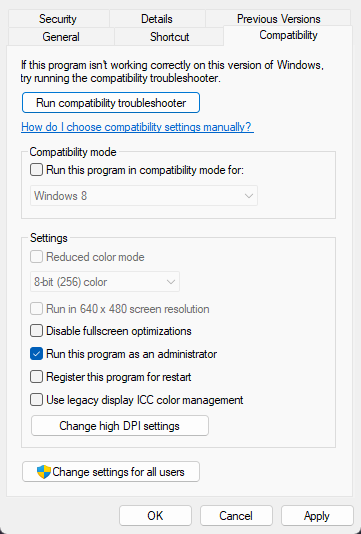
అడ్మినిస్ట్రేటర్ హక్కులు లేకపోవడం వల్ల కూడా సమస్య ఏర్పడవచ్చు. గేమ్లోని కొన్ని చర్యలు మరియు ఫీచర్లకు తగిన అనుమతులు అవసరం. గేమ్ను అమలు చేయడానికి మీకు తగినన్ని అనుమతులు లేకుంటే, ఇది పనితీరు సమస్యలను కలిగిస్తుంది. కాబట్టి, జెన్షిన్ ఇంపాక్ట్ను అడ్మినిస్ట్రేటర్గా అమలు చేయండి మరియు సమస్య పరిష్కరించబడిందో లేదో చూడండి.
దీన్ని చేయడానికి, మీ డెస్క్టాప్లోని జెన్షిన్ ఇంపాక్ట్ సత్వరమార్గంపై కుడి-క్లిక్ చేసి, ఎంచుకోండి నిర్వాహకునిగా అమలు చేయండి ఎంపిక. అడ్మినిస్ట్రేటర్గా అమలు చేసిన తర్వాత జెన్షిన్ ఇంపాక్ట్ గేమ్ బాగా పనిచేస్తే, మీరు దానిని ఎల్లప్పుడూ నిర్వాహకుడిగా అమలు చేయవచ్చు.
5] బ్యాండ్విడ్త్ ఉపయోగించి అన్ని ప్రోగ్రామ్లను ముగించండి.
మీ ఇంటర్నెట్ బ్యాండ్విడ్త్ను వినియోగించే బ్యాక్గ్రౌండ్లో చాలా ప్రోగ్రామ్లు రన్ అవుతున్నట్లయితే, మీరు జెన్షిన్ ఇంపాక్ట్లో లాగ్లను అనుభవిస్తారు. కాబట్టి, ఈ సందర్భంలో, సమస్యను పరిష్కరించడానికి ప్రస్తుతానికి అవసరం లేని బ్యాండ్విడ్త్ ఉపయోగించి అన్ని అప్లికేషన్లను మూసివేయండి. దీన్ని చేయడానికి, Ctrl+Shift+Escతో టాస్క్ మేనేజర్ని తెరిచి, ఆపై ఉపయోగించండి పూర్తి పని ప్రోగ్రామ్లను ఒక్కొక్కటిగా మూసివేయడానికి ప్రక్రియల ట్యాబ్లోని బటన్. ఇది సహాయపడుతుందో లేదో చూడండి. కాకపోతే, సమస్యను పరిష్కరించడానికి క్రింది పరిష్కారాన్ని వర్తించండి.
6] గేమ్ ప్రాధాన్యతను ఎక్కువగా సెట్ చేయండి.
Genshin ఇంపాక్ట్లో FPSని పెంచడానికి, మీరు దీన్ని టాస్క్ మేనేజర్లో అధిక ప్రాధాన్యతకు సెట్ చేయవచ్చు. దీన్ని చేయడానికి ఇక్కడ దశలు ఉన్నాయి:
- ముందుగా జెన్షిన్ ఇంపాక్ట్ని ప్రారంభించి, ఆపై Ctrl+Shift+Escతో టాస్క్ మేనేజర్ యాప్ను తెరవండి.
- ఇప్పుడు ప్రాసెసెస్ ట్యాబ్లోని జెన్షిన్ ఇంపాక్ట్ ప్రాసెస్పై రైట్ క్లిక్ చేసి, ఐకాన్పై క్లిక్ చేయండి వివరాలకు వెళ్లండి ఎంపిక.
- ఆ తర్వాత, 'వివరాలు' ట్యాబ్లో, కుడి క్లిక్ చేయండి GenshimImpact.exe .
- తరువాత, వెళ్ళండి ప్రాధాన్యతను సెట్ చేయండి ఎంపిక మరియు ఎంచుకోండి అధిక ఎంపిక.
- ఆ తర్వాత, గేమ్ ఆడటానికి ప్రయత్నించండి మరియు FPS మెరుగుదల ఉందో లేదో చూడండి.
చూడండి: జెన్షిన్ ఇంపాక్ట్ ఎర్రర్ కోడ్ 31-4302ని పరిష్కరించండి.
7] పూర్తి స్క్రీన్ ఆప్టిమైజేషన్లను నిలిపివేయండి
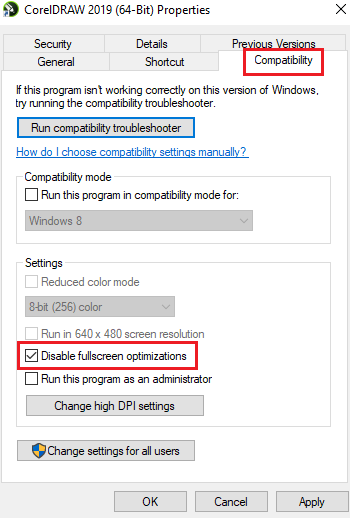
మీరు జెన్షిన్ ఇంపాక్ట్ కోసం పూర్తి స్క్రీన్ ఆప్టిమైజేషన్లను నిలిపివేయడాన్ని కూడా ప్రయత్నించవచ్చు మరియు అది FPSని మెరుగుపరచడంలో సహాయపడుతుందో లేదో చూడవచ్చు. దీన్ని చేయడానికి ఇక్కడ దశలు ఉన్నాయి:
- ముందుగా, ప్రధాన Genshin ఇంపాక్ట్ ఎక్జిక్యూటబుల్పై కుడి క్లిక్ చేసి, ఎంచుకోండి లక్షణాలు కనిపించే సందర్భ మెను నుండి అంశం.
- ఆ తర్వాత వెళ్ళండి అనుకూలత టాబ్ మరియు అనే ఎంపికను తనిఖీ చేయండి పూర్తి స్క్రీన్ ఆప్టిమైజేషన్లను నిలిపివేయండి .
- ఇప్పుడు మీ మార్పులను సేవ్ చేయడానికి వర్తించు > సరే క్లిక్ చేయండి.
- పూర్తయిన తర్వాత, మీ కంప్యూటర్ను పునఃప్రారంభించి, సమస్య పరిష్కరించబడిందో లేదో తనిఖీ చేయడానికి Genshin ఇంపాక్ట్ని తెరవండి.
8] DNS సెట్టింగ్లను మార్చండి
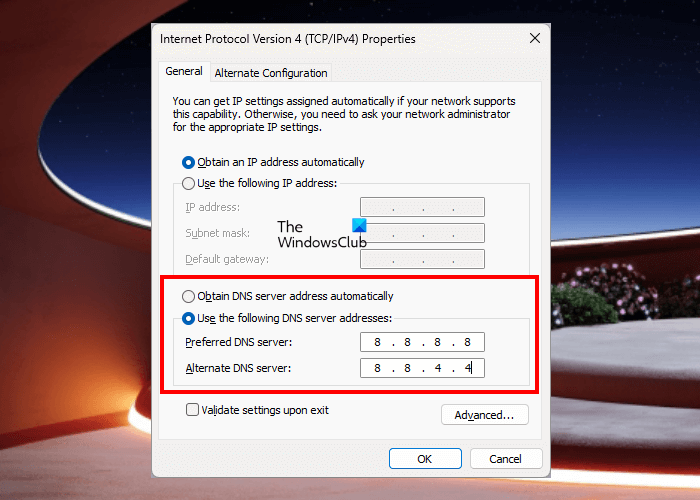
మీ డిఫాల్ట్ DNS సర్వర్తో కొన్ని సమస్యలు ఉండవచ్చు, అందుకే మీరు Genshin ఇంపాక్ట్లో ఆలస్యాన్ని ఎదుర్కొంటున్నారు. అందువల్ల మీరు మెరుగైన మరియు మరింత విశ్వసనీయతకు అప్గ్రేడ్ చేయవచ్చు పబ్లిక్ DNS సర్వర్ ఈ సమస్యలను పరిష్కరించడానికి. మీరు మీ PCలో Google DNS సర్వర్ని ఎలా సెటప్ చేయవచ్చో ఇక్కడ మేము మీకు చూపుతాము. ఈ దశలను అనుసరించండి:
- ముందుగా, Win+R హాట్కీతో రన్ కమాండ్ విండోను తెరిచి, ఆపై టైప్ చేయండి ncpa.cpl దానిలో నెట్వర్క్ కనెక్షన్ల విండోను తెరవండి.
- అప్పుడు యాక్టివ్ నెట్వర్క్పై కుడి క్లిక్ చేసి ఎంచుకోండి లక్షణాలు కనిపించే సందర్భ మెను నుండి అంశం.
- ఆ తర్వాత క్లిక్ చేయండి ఇంటర్నెట్ ప్రోటోకాల్ (TCP/IP4) ఎంపిక, ఎంచుకోండి లక్షణాలు బటన్, ఎంచుకోండి కింది DNS సర్వర్ చిరునామాను ఉపయోగించండి , ఆపై క్రింది విలువలను నమోదు చేయండి: |_+_|.
- ఇప్పుడు OK బటన్ను నొక్కండి మరియు మునుపటి విండోకు తిరిగి వెళ్లండి.
- అప్పుడు క్లిక్ చేయండి ఇంటర్నెట్ ప్రోటోకాల్ వెర్షన్ 6 (TCP/IPv6) , గుణాలు క్లిక్ చేసి, క్రింది విలువలను నమోదు చేయండి: |_+_|.
- చివరగా, సరే క్లిక్ చేసి, మీ కంప్యూటర్ను పునఃప్రారంభించండి.
ఇప్పుడు Genshin ఇంపాక్ట్ని ప్రారంభించండి మరియు సమస్యలు పరిష్కరించబడిందో లేదో చూడండి.
చదవండి: Genshin ఇంపాక్ట్ను పూర్తిగా అన్ఇన్స్టాల్ చేయడం ఎలా ?
9] Genshin ఇంపాక్ట్ కోసం అధిక గ్రాఫిక్స్ పనితీరును సెట్ చేయండి.
మీరు Windows సెట్టింగ్లలో Genshin ఇంపాక్ట్ కోసం అధిక గ్రాఫిక్ పనితీరును సెట్ చేయవచ్చు. ఇది FPSని మెరుగుపరచడంలో మీకు సహాయం చేస్తుంది. దీన్ని ఎలా చేయాలో ఇక్కడ ఉంది:
- ముందుగా, సెట్టింగ్లను తెరిచి, సిస్టమ్ > డిస్ప్లే > గ్రాఫిక్స్కు వెళ్లండి.
- ఇప్పుడు కింద ఉన్న జాబితాకు జోడించడానికి Genshin ఇంపాక్ట్ మెయిన్ ఎక్జిక్యూటబుల్ని కనుగొని జోడించండి అప్లికేషన్ జోడించండి విభాగం.
- అప్పుడు Genshin ఇంపాక్ట్ గేమ్ని ఎంచుకుని, క్లిక్ చేయండి ఎంపికలు .
- ఆ తర్వాత లో గ్రాఫిక్ సెట్టింగ్లు డైలాగ్ బాక్స్, ఎంచుకోండి అధిక పనితీరు ఎంపిక.
- ఇప్పుడు గేమ్ని మళ్లీ తెరిచి, సమస్య పరిష్కరించబడిందో లేదో తనిఖీ చేయండి.
చూడండి: నెట్వర్క్ ఎర్రర్ కోడ్: జెన్షిన్ ఇంపాక్ట్పై 4206.
10] హార్డ్వేర్ త్వరణాన్ని నిలిపివేయండి (వర్తిస్తే)
మీరు క్రోమ్ మరియు డిస్కార్డ్లో హార్డ్వేర్ త్వరణాన్ని ప్రారంభించినట్లయితే, దాన్ని డిసేబుల్ చేసి, అది జెన్షిన్ ఇంపాక్ట్లో FPSని పెంచడంలో సహాయపడుతుందో లేదో తనిఖీ చేయండి.
Chrome:
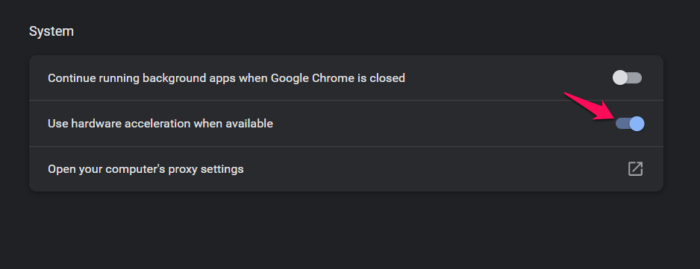
- ముందుగా, క్రోమ్ ఓపెన్ చేసి, కుడి ఎగువ మూలలో మూడు చుక్కలు ఉన్న మెనూ బటన్పై క్లిక్ చేసి, ఎంచుకోండి సెట్టింగ్లు .
- ఇప్పుడు వెళ్ళండి వ్యవస్థ ట్యాబ్ చేసి, అనుబంధించబడిన టోగుల్ని ఆఫ్ చేయండి అందుబాటులో ఉన్నప్పుడు హార్డ్వేర్ త్వరణాన్ని ఉపయోగించండి ఎంపిక.
వైరుధ్యం:
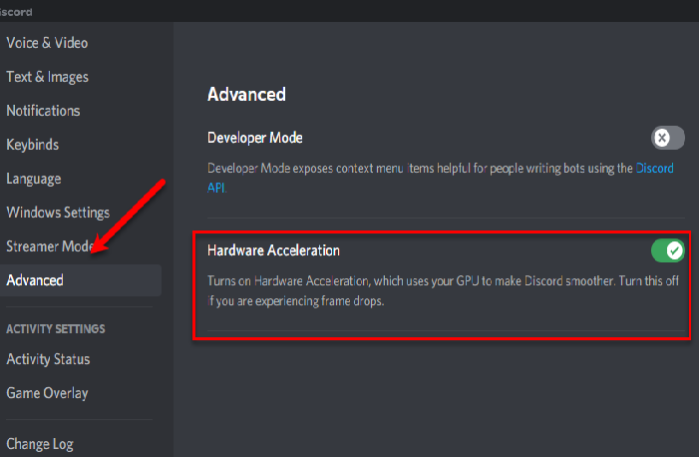
- మొదట డిస్కార్డ్ని ప్రారంభించి, బటన్పై క్లిక్ చేయండి వినియోగదారు సెట్టింగ్లు బటన్ (గేర్ చిహ్నం).
- ఇప్పుడు APP సెట్టింగ్ల విభాగానికి క్రిందికి స్క్రోల్ చేసి, దానిపై క్లిక్ చేయండి ఆధునిక ఎంపిక.
- తదుపరి ఆఫ్ చేయండి హార్డ్వేర్ త్వరణం కుడి ప్యానెల్ నుండి మారండి.
జెన్షిన్ ఇంపాక్ట్లో FPSని మెరుగుపరచడంలో ఇది మీకు సహాయపడుతుందని నేను ఆశిస్తున్నాను.
నేను నా ల్యాప్టాప్లో జెన్షిన్ పనితీరును ఎలా మెరుగుపరచగలను?
మీ PC లేదా ల్యాప్టాప్లో Genshin ఇంపాక్ట్ మెరుగ్గా మరియు సున్నితంగా అమలు చేయడానికి, మీరు దాని గేమ్ గ్రాఫిక్స్ మరియు విజువల్ సెట్టింగ్లను మార్చడానికి ప్రయత్నించవచ్చు. రెండరింగ్ రిజల్యూషన్ , నీడ నాణ్యత , దృశ్యమాన ప్రభావాలు , సౌండ్ ఎఫెక్ట్ నాణ్యత , సాధారణ సెట్టింగులు , మొగ్గ , i గుంపు సాంద్రత . ఈ గ్రాఫిక్ సెట్టింగ్లను తగ్గించడం గేమ్ప్లే కార్యాచరణను మెరుగుపరచడంలో సహాయపడుతుందని చెప్పబడింది.
Genshin కోసం శక్తివంతమైన PC కావాలా?
Genshin ఇంపాక్ట్ ప్లే చేయడానికి, మీకు కనీస సిస్టమ్ అవసరాలు కలిగిన PC అవసరం: Intel Core i5 ప్రాసెసర్ లేదా తత్సమానం, Nvidia GeForce GT 1030 లేదా అంతకంటే ఎక్కువ గ్రాఫిక్స్ కార్డ్, 8 GB మెమరీ మరియు కనీసం 30 GB డిస్క్ స్థలం. అదనంగా, రన్ చేయడానికి 64-బిట్ విండోస్తో కూడిన PC అవసరం.
ఇప్పుడు చదవండి: Genshin ఇంపాక్ట్ Windows PCలో గడ్డకట్టడం లేదా గడ్డకట్టడం ఉంచుతుంది.















